如何修改支付宝中笔笔攒的每次攒钱金额?
1、我们在手机上打开支付宝,登录自己的账号,进入了首页。

2、在最上面的搜索框中,输入“笔笔攒”,然后点击搜索。
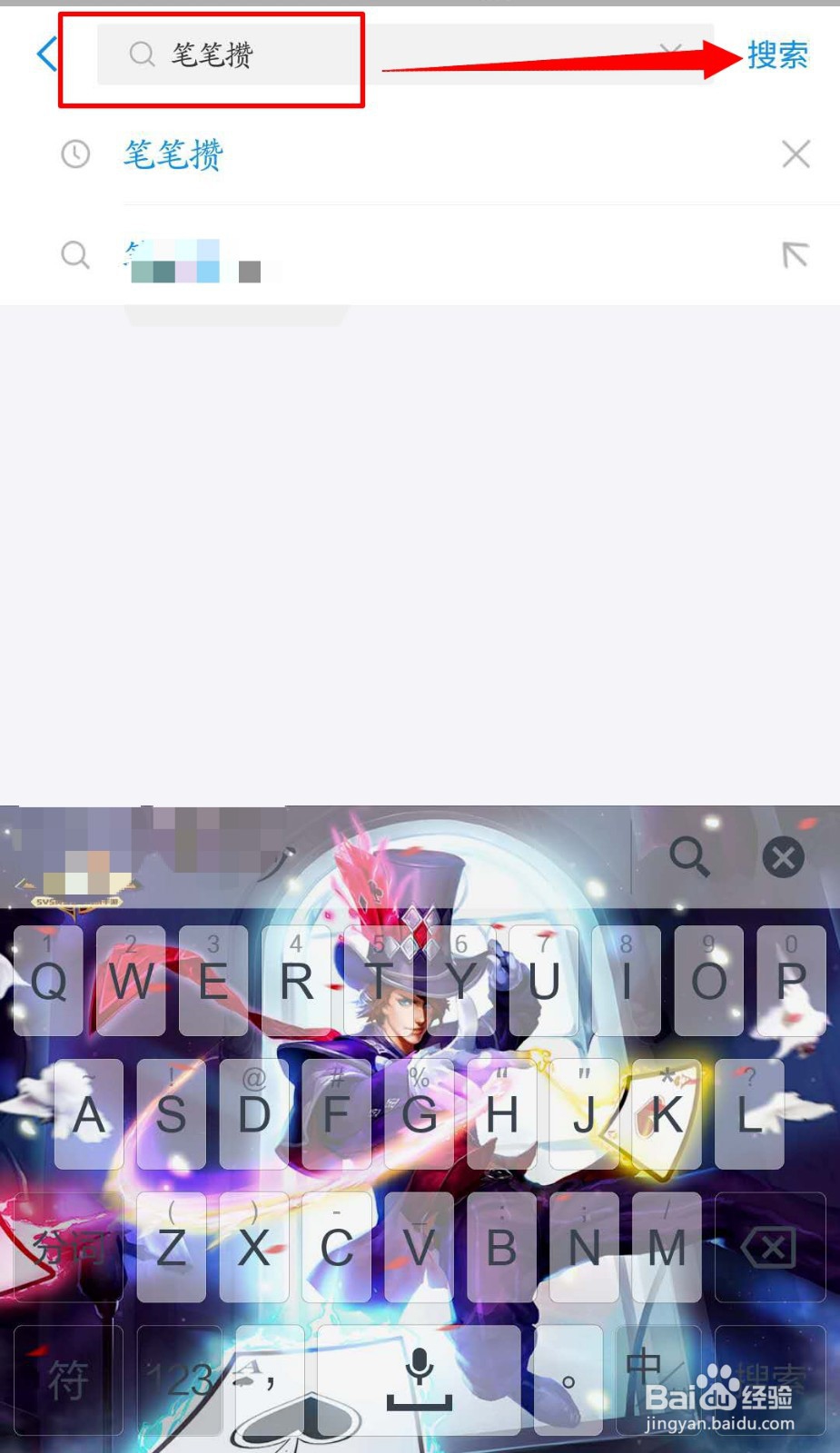
3、我们选择官方的“笔笔攒”,点击它。
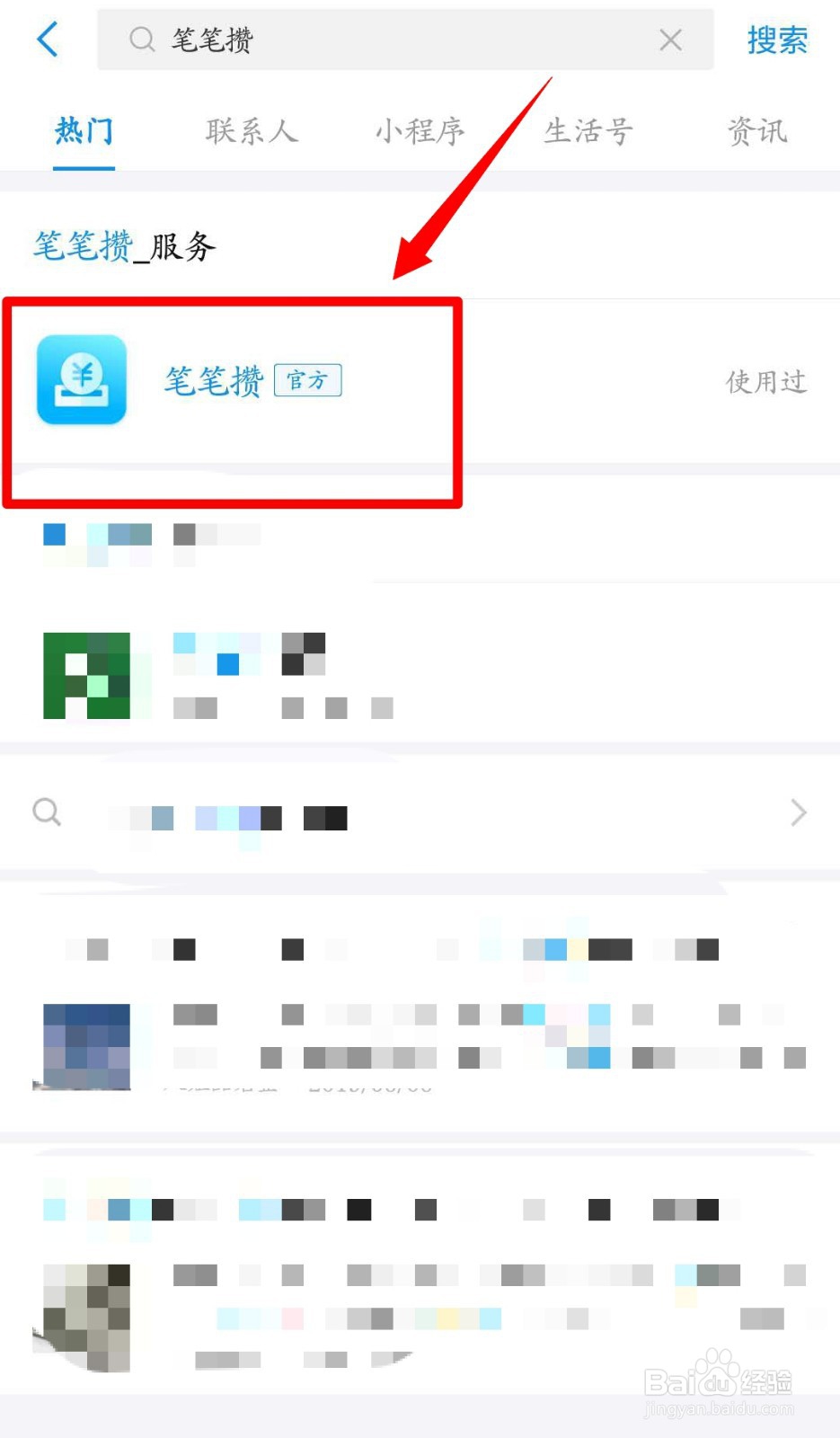
4、进入了“笔笔攒”的界面,我们找到右上角的三个小点,点击它。
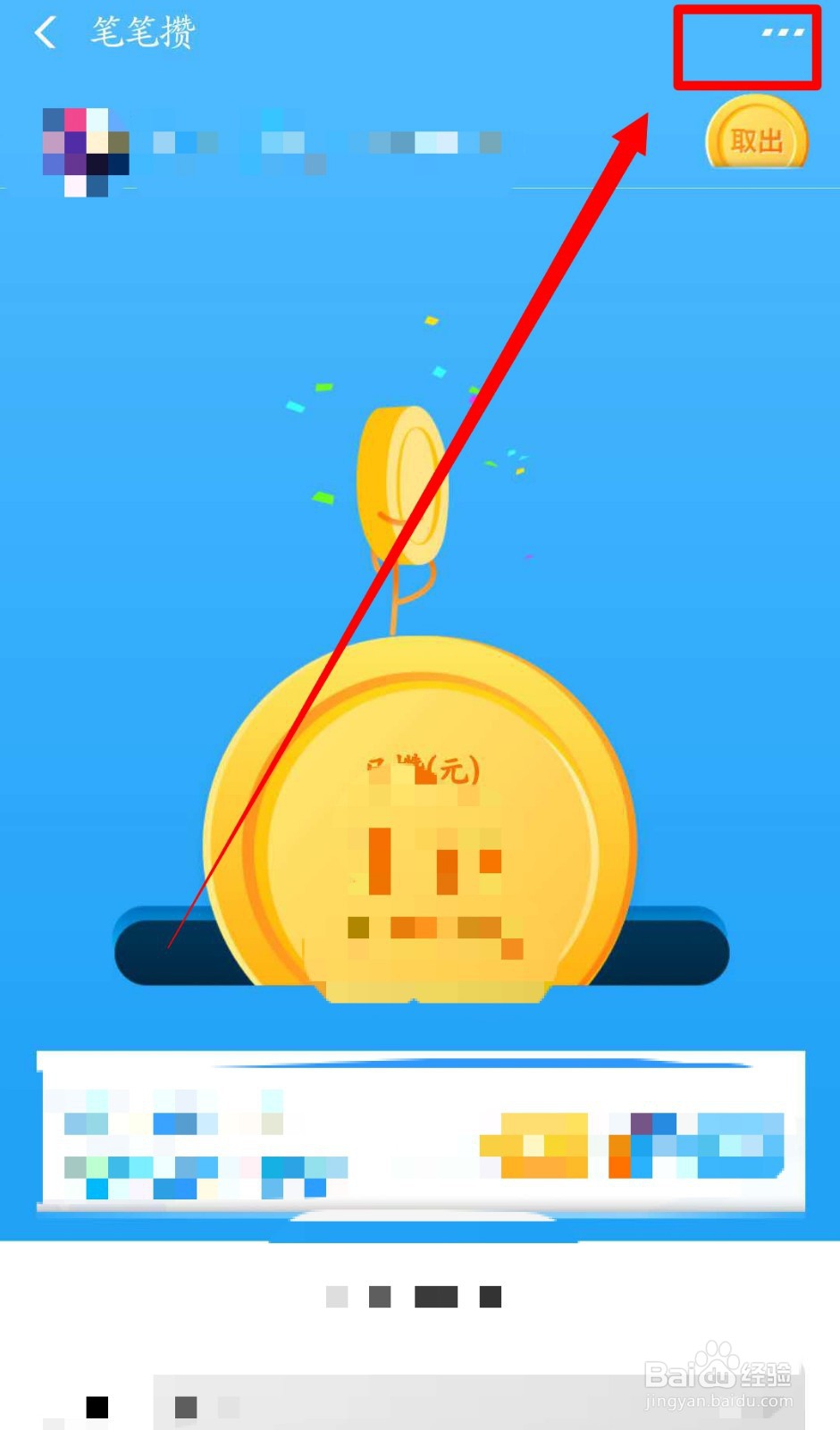
5、这时候,我们点击“设置”,进入了‘设置’界面。
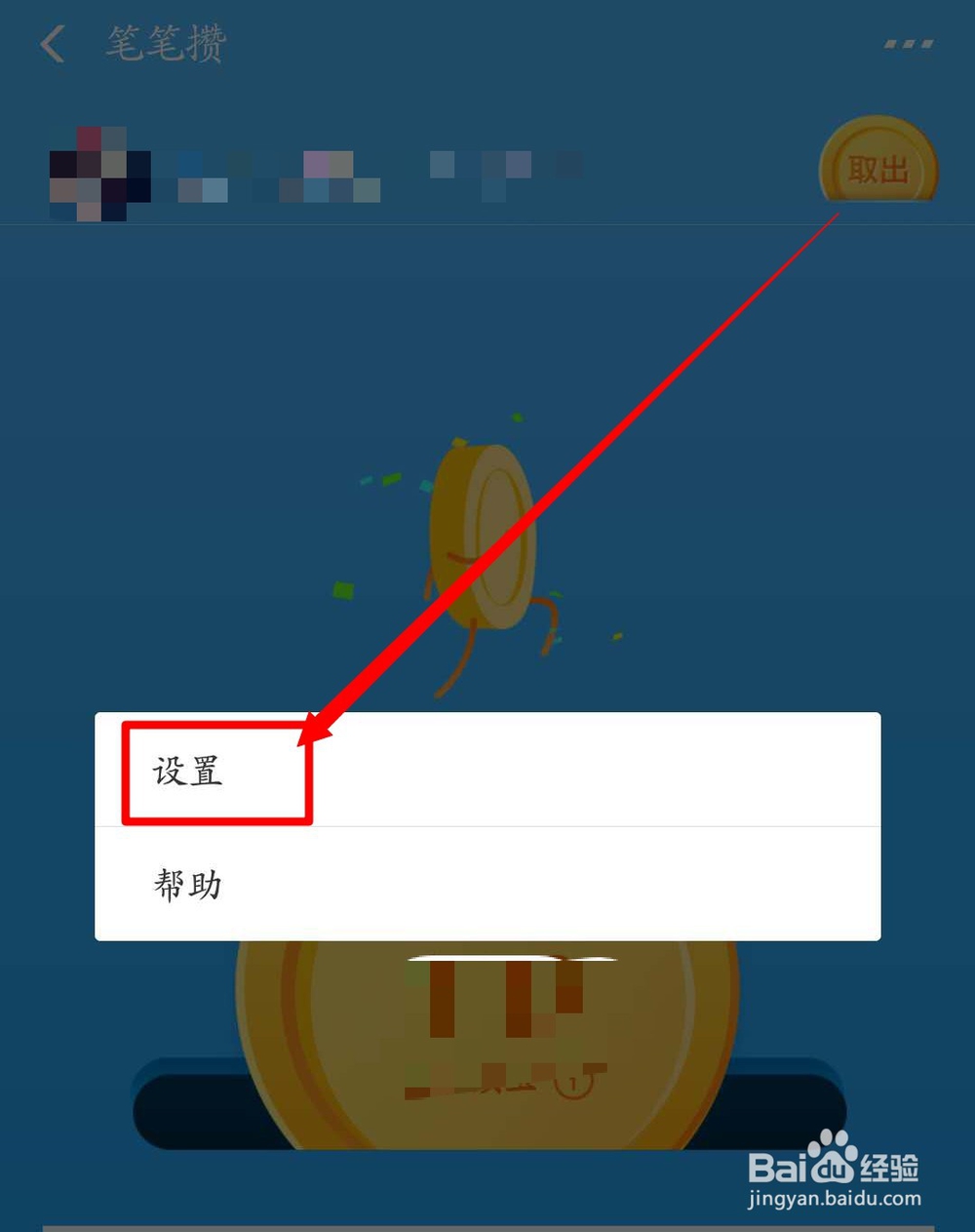
6、其中有一栏是“每笔攒钱金额”,我们点击它。
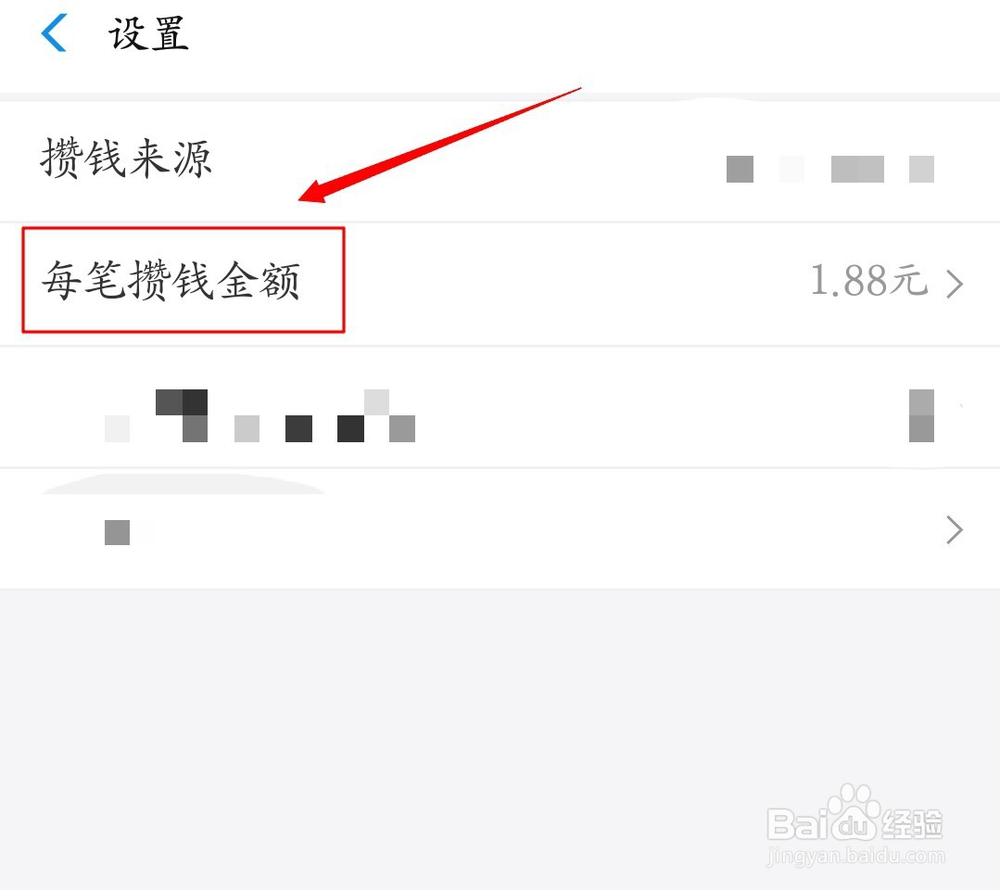
7、这里有系统固定的攒钱金额,我们也可以点击右上方的自定义,设置其他金额。这里笔者选择5.88那一选项。

8、系统需要我们输入支付密码以验证,输入成功后,可以看到每笔攒钱金额就发生了改变。
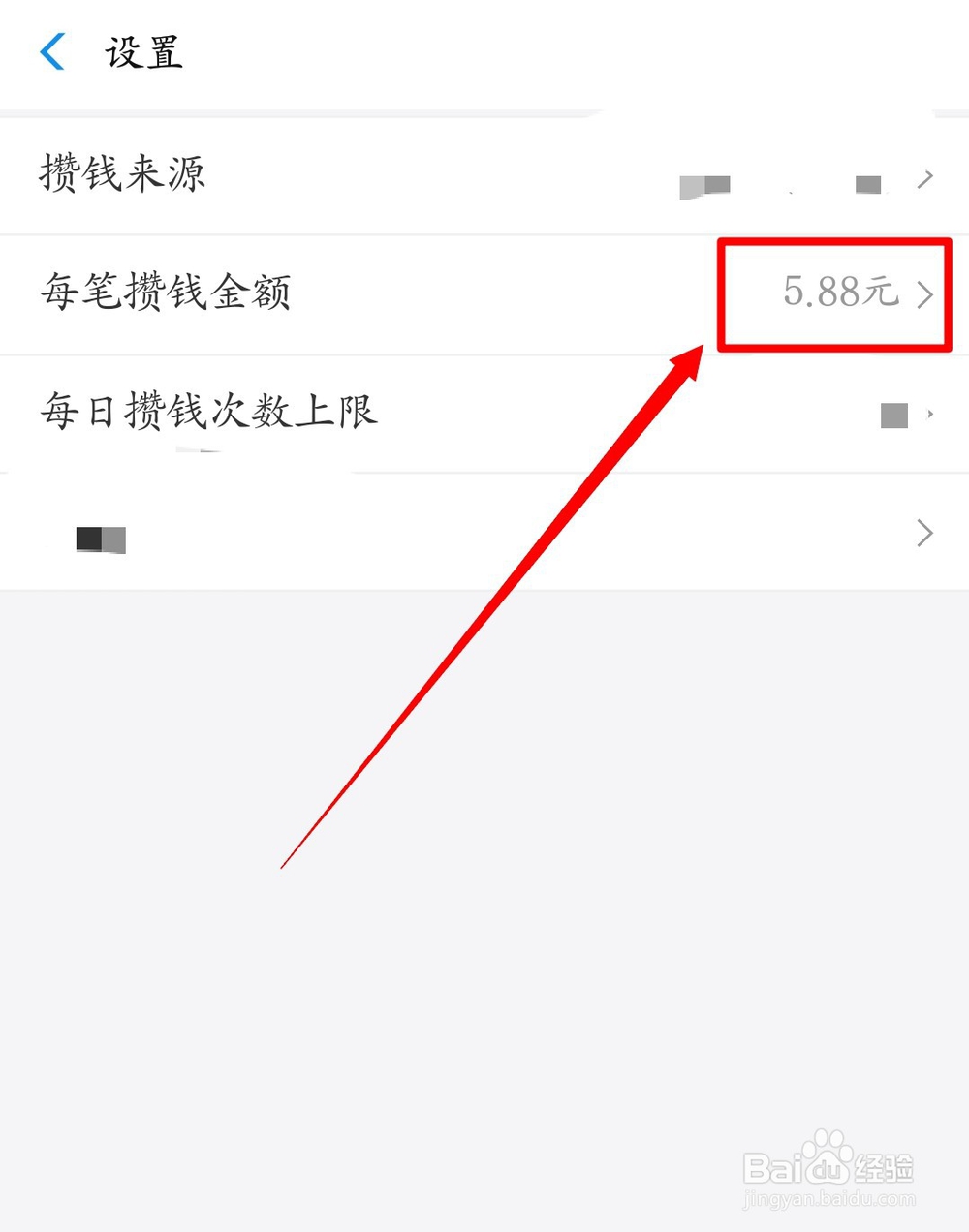
声明:本网站引用、摘录或转载内容仅供网站访问者交流或参考,不代表本站立场,如存在版权或非法内容,请联系站长删除,联系邮箱:site.kefu@qq.com。